ゼンリーは、自分のいる場所を親しい友達や家族と共有できるアプリで、10代の女子を中心に人気を集めています。

あまり聞きなれませんが、ゼンリーのpopsとはどんな機能かご存じですか?
ゼンリーのpopsとは、自ら友達申請をして、承認され友達になった人の数が表示される仕組みです。
この記事では、ゼンリーのpopsとは何?と疑問に思っている人に仕組みを詳しく解説していきます。
また、pops以外にも、「ゴーストモード」という機能や、便利で安全に使う方法ついても解説していきます。
ゼンリーをインストールしているけど、いまいち使いこなせていないな、という人はぜひ参考にしてくださいね。
目次
ゼンリーのpopsとは招待を承認した友達の数
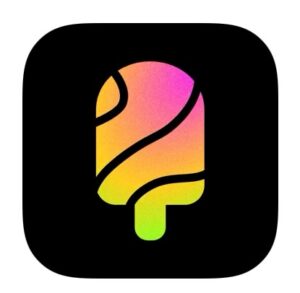
引用 ゼンリー
ゼンリーのpopsとは、要するに友達の招待を承認してくれた人の数を表示する機能です。
目に見えて友達の数が増えていくのは嬉しいですよね。
popsを増やすためには、自らのアカウントで招待することが必要です。
そして、もちろん相手もゼンリーのアプリをインストールしてる状態でなければいけません。
ゼンリーで友達を追加する方法はこの7つ!
ゼンリーで友達を追加する方法は7つあります。
- 連絡先で追加する
- ゼンリーIDを入力して追加する
- 電話番号で追加する
- Bump(バンプ)機能で追加する
- 他のアプリから追加する
- 知り合いかもしれないユーザーから選択し追加する
- 友達の友達から追加する
基本的には、連絡先やID、電話番号で追加したり、Bump機能で追加しますが、相手の連絡先を知らない場合でも友達申請はできます。
友達を追加や申請する方法について詳しく解説していきます。
まず、ゼンリーアプリを起動してマップの画面を開きます。
1.連絡先で追加する
- 「友達を追加!」をタップ
- 「連絡先から」を選択しタップ
- 友達一覧という項目が表示されるので、「+招待」をタップ
- 招待状を送信するアプリを選んでタップ
2.ゼンリーIDを入力して追加する
- 「友達を追加!」をタップ
- 「Zenly IDで追加」をタップ
- Zenly IDを入力して虫眼鏡ボタンをタップ
- 「友達として追加」をタップ
3.電話番号で追加する
- 「友達を追加!」をタップ
- 「電話番号を使用」をタップ
- 電話番号を入力してチェックマークをタップ
- 招待状を送るアプリを選択してタップ
4.Bump機能で追加する
- 「友達を追加!」をタップ
- 「スマホ同士をBumpする」をタップ
- 追加したい人のスマホでも同じ画面を開き、スマホ同士を近づける
5.他のアプリから追加する
- 「友達を追加!」をタップ
- 「アプリから」の項目からアプリを選択
- アプリが起動したら送信したい相手に送信
- 相手が承認すれば友達に追加できる
6.知り合いかもしれないユーザーから選択し追加する
- 「友達を追加!」をタップ
- 「知り合いかもしれないユーザー」が表示されるので、ユーザーが表示されていれば友達申請が可能
- 相手が承認すれば友達に追加できる
7.友達の友達から追加する
- マップ画面の友達のアイコンをタップ
- 友達の画面の下に友達の友達が表示される
- 友達申請したい人を選び「+招待」をタップ
- 相手が承認すれば友達に追加できる
このように、色々な方法で友達の追加や申請ができます。
どの方法も簡単にできるので、あなたに合ったもので追加や申請をしてみてください。
popsは見た目でも楽しめる機能!
popsとは友達が増えていく楽しみがありますが、同時に見た目でも楽しめます。
ゼンリーのpopsのページを開くと、キューブのようにpopsが表示されます。
スマホを振るとスマホの中のボールを振るような感覚でpopsが揺れて、不思議な感覚を楽しめます。
popsの一つを長押しすると、その友達が登録した日や、招待したpopsの数をみることができます。
中には大きさが違うpopsもあるのですが、その友達が招待して承認されている人数が多ければpopsも大きく表示されます。
さらに、popsをランキング形式で争う世界ランキングという機能があります。
世界ランキングは、popsが10人以上になると表示されます。
ゼンリーのpopsとは、見た目でも楽しめるので、より友達を増やしたいと思う機能ですよね。
ゼンリーのゴーストモードを上手に使おう

アプリ上で友達になるということは、お互いの位置情報を共有するということになります。
しかし、時には居場所を知られると都合がつかない、ということもあるかもしれません。

そのような時は、ゴーストモードを使えば一定期間、正確な位置が表示されなくなりプライバシーが守られます。
ゼンリーのゴーストモードとは、居場所を隠す機能です。
マップ画面の設定のマークのところから簡単に設定できます。
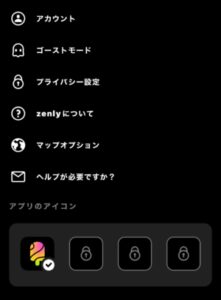
引用 ゼンリー
ゴーストモードでは、「あいまい」と「フリーズ」の2種類のどちらかが設定できます。
| あいまい | 現在地が大まかに表示される |
|---|---|
| フリーズ | フリーズした時から同じ場所に固定される |
ゴーストモードは、特定の相手に対して設定することもできます。
ゴーストモードに設定していることは相手にバレる?
ゴーストモードを設定していると、ゼンリーで位置情報を共有しているのに、居場所を隠しているのがバレると気まずいですよね。
ゴーストモードを設定していることが相手にバレるのかな、と気になる人もいるでしょう。
基本的には、「あいまい」も「フリーズ」も、設定していることが相手にバレる可能性は高いです。
まず、「あいまい」機能はマップの位置情報とともに「あいまい」と表示されるので簡単にバレてしまいます。
「フリーズ」機能は、固定された場所から位置情報が変わらないので、ずっと同じ場所にいるな、と怪しまれたらバレる可能性がります。
また、「フリーズ」に設定していると電池残量も減らないので、「フリーズ」機能の仕組みを知っている人は気付く可能性は高いでしょう。
ゼンリーでゴーストモードを設定するときは、設定していることを相手に知られる可能性は高いことを頭に入れておくと良いかもしれません。
ゼンリーは使い方次第で便利!注意点も解説

ゼンリーは、友達が増えていくと嬉しいアプリですが、位置情報の共有をどのように活用すれば良いのかな、と思ったことはありませんか?
実はゼンリーはとても便利で、安全を守るのにも最適です。
ゼンリーをインストールしたけど、なかなか活用できていない人におすすめな使い方を3つご紹介します。
使い方と併せて、とても便利なゼンリーですが注意点も解説していきます。
①待ち合わせで相手がどこにいるか分かる
ゼンリーで一番便利な使い方は、待ち合わせの時です。
「〇〇の入り口で待ち合わせ」や、「駅前で待ち合わせ」といった時に、出口がたくさんあると会うまでに時間がかかってしまう場合もあります。
そんなときゼンリーがあれば、一目で相手がどこにいるか分かります。
LINEなどでやり取りする方法もありますが、待ち合わせの時は位置情報を見て分かるゼンリーが便利です。
②ケータイを無くした時に見つけやすい
ケータイを無くしてしまって、探す時にもゼンリーは活躍します。
友達に自分の位置情報を見てもらえば、ケータイの場所がすぐに分かります。
これはとっても便利な使い方ですよね!
ケータイをなくしたことがある人は、ゼンリーをインストールしておけば安心です♪
③子供の居場所が分かり安全を確保できる
小さなお子さんがいる人は、ゼンリーがあればすぐに居場所を確認でき、何かあればすぐ迎えに行けて安心です。
ゼンリーにはチャット機能も付いているので、ゼンリー一つで居場所も確認でき、やり取りもできるのでとても便利です。
子供が今どこにいるのか、帰りのお迎えは大丈夫か、などの不安が解消でき、安全確保の為におすすめな使い方です。
ゼンリーの便利な3つの使い方についてご紹介しました。
とても便利ですよね。

ゼンリーの危険性も理解して安全に使おう
一方で、自分の位置情報を共有することは危険性もありますので、注意すべきポイントもあります。
ゼンリーのアカウントにはロックがない
ゼンリーのアカウントにはパスワードがないため、スマホ自体のロックがされていなければ簡単に利用されてしまいます。
したがって、自分の行動履歴を把握されてしまったり、最悪の場合にはアカウントが乗っ取られてしまったりする可能性もあるのです。
スマホ自体のロックの確認や、定期的にパスワードを変えるなどの対策をしておくと良いでしょう。
スマホ側のパスワードを設定して、ロックをしっかりと行っておくことが大切です。
知らない人から友達の申請が来る可能性がある
ゼンリーは、電話番号が同期されるので、一度しか連絡を取っていなくても、知り合いかもしれないユーザーに出てくることがあります。
「プライベートモード」でプライバシーも安心!
ゼンリーは、使い方次第でとても便利なアプリですね。
とはいっても、中には位置情報を共有することに抵抗がある人もいるかもしれません。
しかしゼンリーは、承認した人同士でしか位置情報を共有することができません。
自分の位置情報が知られるわけですから、信頼した人とのみ友達追加をしているはずです。
それでも少し怖いな、と感じるときには「プライベートモード」を設定すると良いです。
「プライベートモード」にすることで、ゼンリーの友達と、電話連絡先がある人だけと連絡が取れるようになります。
これで、友達でない人から友達の招待が来ることはありません。
初期設定ではプライベートモードがOFFになっているようなので、心配であれば最初でONに設定しておくことをおすすめします。
まとめ
- ゼンリーのpopsとは、自ら友達の招待や申請をして、承認された人の数である
- 友達を追加するには、基本的には連絡先やゼンリーID、電話番号で追加したり、Bump機能を使って追加することができる
- popsは、画面の中でボールのように揺れたり、世界ランキングが見れたりして見た目でも楽しめる
- 位置情報を共有したくないときは、ゴーストモードの「あいまい」または「フリーズ」を設定すれば、正確な位置情報が表示されない
- ゼンリーは、待ち合わせの時やケータイを無くした時、小さな子供の安全を確保したいときに使うと便利である
- 初期設定でプライベートモードを設定しておけば、友達でない人から招待が来ることはないので安心
ゼンリーは待ち合わせなどで便利に使えますし、安全を確保するのにも役立ってくれます。
一方で、位置情報を共有するアプリは危険性もあることを理解して使う必要があります。
私が実際にゼンリーをインストールしてみて、デザインがポップで可愛らしいので若い女性に人気なのも頷けました。
また、位置情報が思ったより正確なので、待ち合わせや、迎えに来てほしい時などにとても良いと感じました。
信頼できる親しい人や、家族などとぜひゼンリーを利用してみてください♪
